
לא בטוחים לגבי השימוש שלכם בנתונים? הדבר האחרון שצריך להלחיץ אתכם כשאתם בנסיעות הוא כמות הנתונים שנשארה לכם. לכן פישטנו את התהליך של מעקב אחר נתוני Airalo ורכישת תוספת כשאתם בחו"ל. המשיכו לקרוא כדי ללמוד כל מה שצריך לדעת על נתונים ב-eSIM, כולל הדרך לניטור השימוש בהם, רכישת תוספת של נתונים ושימוש בפחות נתונים כשאתם בחו"ל.
במאמר זה נדבר על:
- מהו eSIM?
- מהם נתונים ניידים?
- מה ההבדל בין Wi-Fi לבין נתונים?
- מה המשמעות של נתונים בנדידה?
- מה צורך נתונים?
- כמה נתוני eSIM צריך?
- איך בוחרים חבילת נתונים ב-eSIM?
- איך אוכל לעקוב אחר הנתונים שלי ב-eSIM?
- איך קונים תוספת של נתוני eSIM של Airalo
- מה קורה כשמשביתים את הנתונים?
- שבעה טיפים לשימוש בפחות נתונים
מהו eSIM?
אז בואו נתחיל מהבסיס: מהו eSIM? כרטיס eSIM הוא כרטיס SIM מוטמע. הוא פועל בדיוק כמו SIM רגיל, אבל הוא מובנה בתוך המכשיר ועובד בצורה דיגיטלית לחלוטין. כרטיס eSIM מאפשר לכם להוריד חבילת נתונים ולהתחבר מיידית לרשת סלולרית.
אינכם צריכים לפנות למפעיל שלכם, לרכוש כרטיס SIM פיזי חדש או להתעסק עם כרטיסי SIM מרובים. אם המכשיר שלכם תואם eSIM ואינו נעול, תוכלו להתקין ולהפעיל eSIM בטלפון החכם.
מהם נתונים ניידים?
כרטיס eSIM מחבר אתכם לרשת מקומית כדי שתוכלו לגשת לנתונים. נתונים ניידים (נקראים גם נתונים סלולריים) הם נתונים דיגיטליים שמועברים למכשיר שלכם דרך רשת סלולרית, במקום החיבור הישן באמצעות רשת סיבים, כבלים או DSL. אם אתם משתמשים באינטרנט ללא Wi-Fi, אתם משתמשים בנתונים ניידים.
מה ההבדל בין Wi-Fi לבין נתונים?
Wi-Fi ונתונים ניידים מאפשרים לכם להתחבר לאינטרנט מהטלפון. ההבדל העיקרי הוא המקור של האות. עם חיבור Wi-Fi, אתם מקבלים את האות מנתב אלחוטי. האות זמין רק אם אתם נמצאים בטווח.
נתונים ניידים משודרים בחיבור אלחוטי מסוג 3G, 4G או 5G. היתרון של נתונים ניידים הוא שאתם לא צריכים להיות בטווח של נתב – אתם יכולים להתחבר לאינטרנט מכל מקום. אבל אם לא שמים לב, נתונים ניידים עלולים להיות יקרים. חריגה מכמות הנתונים בחבילה של ספק הסלולר (שלא בלתי סביר שתקרה כשנמצאים בנדידה) עלולה לגרום לקבלת חשבון חיובים מנופח.
מה המשמעות של נתונים בנדידה?
המשמעות של נתונים בנדידה היא היכולת להשתמש בשירותי הטלפון החכם בחו"ל על ידי התחברות לרשת של ספק זר. אתם מתחילים "לנדוד" כשאתם נמצאים מחוץ לרשת הביתית שלכם – בין אם במדינה חדשה ובין אם באזור אחר.
כשאתם בנדידה, אתם "אורחים" ברשת חדשה. השיחות, הודעות הטקסט ושירותי הנתונים שאתם צורכים מחויבים בתעריף שונה, לרוב גבוה יותר. אתם יכולים להימנע מעלויות נדידה בלתי צפויות על ידי שימוש ב-eSIM בנסיעות.

מה צורך נתונים?
כל פעולה בטלפון שמשתמשת באינטרנט לשליחה וקבלה של מידע צורכת נתונים ניידים. פעולות כאלה כוללות גלישה באינטרנט, בדיקת דוא"ל, שימוש ברשתות חברתיות, הזרמת מוזיקה וסרטונים ועוד. כמות הנתונים שכל פעולה צורכת משתנה. למשל, גלישה באינטרנט צורכת בערך 50MB לשעה, בעוד שסטרימינג באיכות 4K עשוי לצרוך עד 7GB לשעה.
כמה נתוני eSIM צריך?
כפי שאתם רואים, נתונים ניידים נמדדים במגה-בתים (MB) ובג'יגה-בתים (GB). ג'יגה-בית אחד כולל בערך 1,000MB. כל פעולה שבה הטלפון יעלה או יוריד נתונים לאינטרנט או ממנו תצרוך מגה-בתים או ג'יגה-בתים.
הנתונים שתצטרכו תלויים באפליקציות ובפעולות שעבורן אתם משתמשים בהם. לפי Samsung, ג'יגה-בית אחד של נתונים ניידים יאפשר לכם 20 דקות עד חצי שעה ביום (במשך חודש) לבדיקת דוא"ל ולגלישה ברשתות חברתיות ובאינטרנט. הנה הפירוט של הערכת כמות הנתונים שכל פעולה בטלפון החכם צורכת:
- מפות Google: 5MB לשעה
- רשתות חברתיות: 50MB לשעה
- גלישה באינטרנט: 50MB לשעה
- משחקים מקוונים: יותר מ-70MB לשעה
- מוזיקה בסטרימינג: 100MB לשעה
- וידאו באיכות רגילה: 1GB לשעה
- וידאו באיכות HD: 4GB לשעה
- וידאו באיכות 4K: 7GB לשעה
אתם יכולים להשתמש בהערכות האלה כדי לדעת כמה נתוני eSIM תצטרכו בנסיעות.
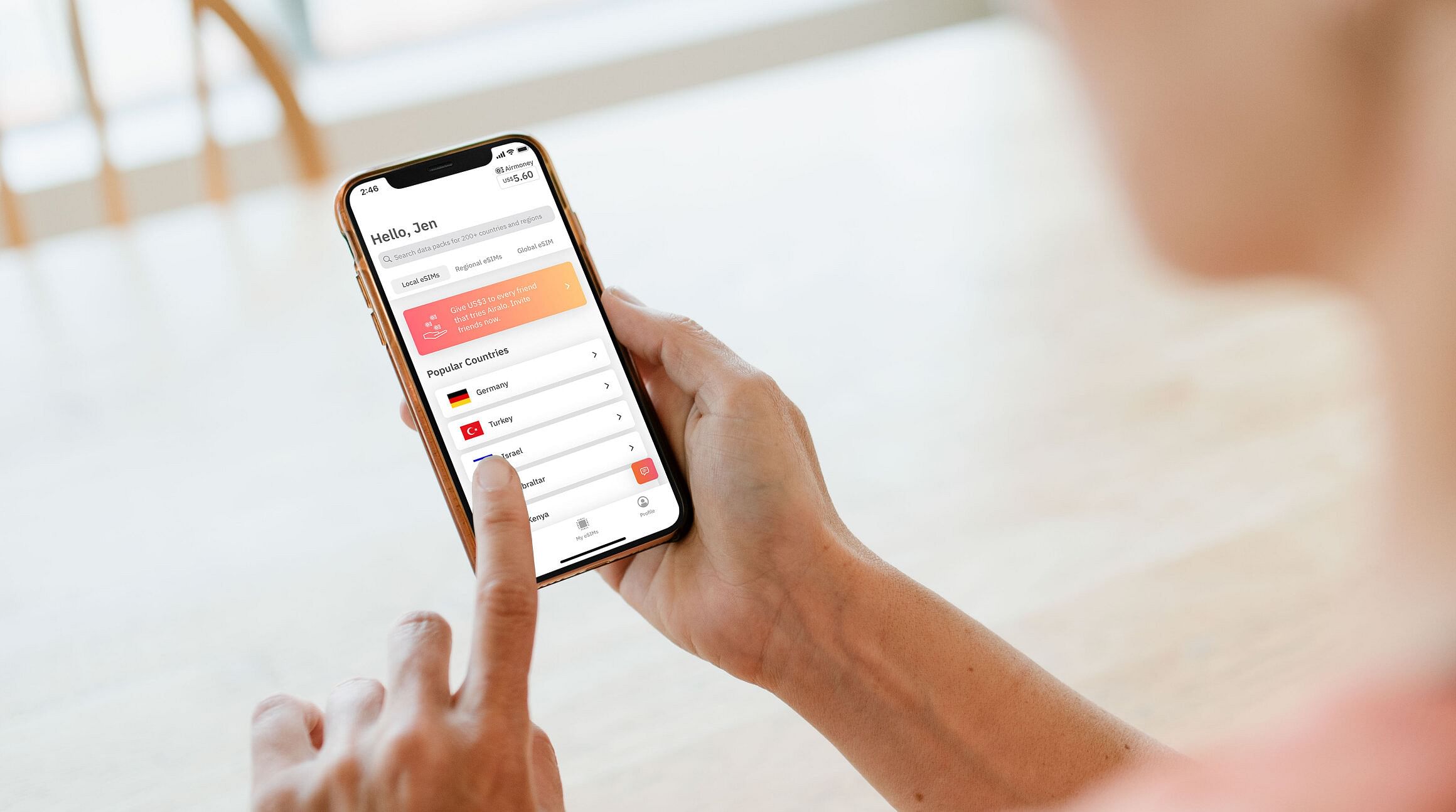
איך בוחרים חבילת נתונים ב-eSIM?
עכשיו אמור להיות לכם מושג לגבי כמות הנתונים שתצטרכו לנסיעה. תוכלו להשתמש במידע הזה כדי לבחור חבילת נתונים ב-eSIM. חבילות ה-eSIM של Airalo משתנות לפי מיקום, נפח ב-GB (כמה נתונים אתם צריכים) ותקופת תוקף (כמה זמן אתם צריכים אותם).
נניח שאתם נוסעים לצרפת. הנסיעה היא לשבועיים ותזדקקו ל-2GB של נתונים בערך. אתם מנווטים אל כרטיסי ה-eSIM של Airalo לצרפת ומוצאים חבילת eSIM עם 2GB נתונים ל-15 ימים. אתם מורידים ומתקינים אותה, ומתחברים מיד לרשת מקומית עם הגעתכם לצרפת.
איך אוכל לעקוב אחר הנתונים שלי ב-eSIM?
עם eSIM של Airalo, אתם מקבלים כמות מסוימת של נתונים (במקרה הזה, 2GB) למשך זמן מסוים (כאן, 15 ימים). אם צרכתם את כל הנתונים או שתקופת התוקף פקעה, אתם יכולים לרכוש תוספת או eSIM אחר. בניגוד לספק הסלולר שלכם, אצלנו לא תוכלו לחרוג מהכמות ולא תצברו עלויות נוספות.
עם זאת, מומלץ לשים לב לכמות הנתונים שאתם צורכים דרך ה-eSIM במהלך נסיעות כדי שלא תצרכו יותר מהכמות שצפיתם. להלן כמה דרכים שבאמצעותן Airalo מפשטת את זה.
שימוש בווידג'ט של Airalo למעקב אחר השימוש בנתונים ב-iPhone
אם יש לכם iPhone, תוכלו להשתמש בווידג'ט של Airalo למכשירי iOS כדי לעקוב אחר השימוש שלכם בנתוני ה-eSIM ממסך הבית של הטלפון. כך עושים זאת:
- לוחצים לחיצה ממושכת על הסמל של אפליקציה כלשהי ומקישים על עריכת מסך הבית.
- לוחצים על + למעלה בצד כדי להוסיף ווידג'ט.
- גוללים ולוחצים על אפליקציית Airalo.
- בוחרים את גודל הווידג'ט (קטן, בינוני או גדול) ומקישים על הוספת ווידג'ט.
- בוחרים בכרטיס ה-eSIM שרוצים לעקוב אחר השימוש בו על ידי לחיצה ממושכת והקשה על עריכת ווידג'ט.
עכשיו תוכלו לראות במבט חטוף כמה נתונים צרכתם דרך ה-eSIM. כשהחבילה עומדת להיגמר, Siri מציגה את הווידג'ט בראש "הערימה החכמה" כדי להזכיר לכם לקנות תוספת.
הפעלת ההתראות בדחיפה של Airalo
בנוסף, נשלח לכם התראות בדחיפה כדי ליידע אתכם שחבילת הנתונים עומדת להיגמר או שתקופת התוקף עומדת לפוג.
כך מגדירים התראות בדחיפה ב-iPhone:
- עוברים אל הגדרות.
- מקישים על עדכונים.
- בוחרים את אפליקציית Airalo.
- מפעילים את האפשרות Allow Notifications (התר עדכונים) ובוחרים את סגנון ההתראה.
וכך מגדירים התראות בדחיפה ב-Android:
- עוברים אל הגדרות.
- מקישים על התראות < הגדרות האפליקציה.
- בתפריט הנפתח, מקישים על כל האפליקציות.
- מקישים על אפליקציית Airalo.
- מפעילים את ההתראות.

איך קונים תוספת של נתוני eSIM של Airalo
הנתונים שלכם אוזלים? אם ה-eSIM שלכם מאפשר טעינה מחדש, תוכלו לקנות תוספת באפליקציית Airalo. כדי לקנות תוספת ל-eSIM, בצעו את ההנחיות הבאות:
- נכנסים לחשבון Airalo.
- עוברים לכרטיסי ה-eSIM שלי.
- מקישים על כרטיס ה-eSIM שרוצים לרכוש עבורו תוספת.
- מקישים על תוספת.
- בוחרים חבילת תוספת.
אם אתם לא רואים כפתור "תוספת", או אם זה לא עובד, סימן שה-eSIM שלכם לא ניתן לטעינה מחדש או שחל שינוי אצל מפעיל הרשת מאז שקניתם את הכרטיס. אבל אין סיבה לדאגה – אפשר להוריד חבילת eSIM אחרת כדי להישאר מחוברים.
מה קורה כשמשביתים את הנתונים?
אם תשביתו את הנתונים הניידים, תצטרכו להתחבר ל-Wi-Fi כדי להשתמש באינטרנט בטלפון. דבר זה עלול להיות בעייתי בנסיעות כי לא תמיד יש חיבור Wi-Fi יציב ומאובטח. לכן, עדיף לא להסתמך על Wi-Fi בלבד בנסיעות.

שבעה טיפים לשימוש בפחות נתונים
מרגישים שהנתונים "עפים" לכם מהר מדי? הדבר הטוב הוא שנתונים ניידים מאפשרים לכם להתחבר לאינטרנט מכל מקום; הדבר הפחות טוב הוא שאם לא שמים לב לשימוש בנתונים, אפשר בקלות לצרוך יותר מדי מהם. הכנו לכם כמה טיפים לשימוש בפחות נתונים ולשמירה על קשר ועל חיבור כשאתם בנסיעות.
1. שימו לב לנתונים ברקע
נתונים ניידים לא נמצאים בשימוש רק כשאתם משתמשים באינטרנט באופן פעיל. אפליקציות רבות מתעדכנות ברקע גם כשאתם חושבים שאתם לא במצב מקוון. ותופתעו לדעת – זה צורך נתונים. כך תוודאו שהנתונים לא ממשיכים לפעול ברקע.
במכשירי iOS:
- עוברים אל הגדרות.
- מקישים על כללי.
- מקישים על האפשרות Background App Refresh (רענון אפליקציות ברקע) ומשביתים אותה.
במכשירי Android:
- עוברים אל הגדרות.
- מקישים על חיבורים > שימוש בנתונים.
- באזור "נייד", מקישים על שימוש בנתונים ניידים.
- בוחרים אפליקציה מגרף השימוש.
- משביתים את האפשרות Allow background data usage (אפשר שימוש בנתונים ברקע).
2. השתמשו במצב Low Data (כמות נתונים נמוכה) ב-iPhone
אם מותקנת במכשיר מערכת ההפעלה iOS 13 ואילך, תוכלו להפעיל את מצב Low Data (כמות נתונים נמוכה) כדי להקטין את השימוש בנתונים. לאפליקציות שונות יש דרכים שונות להשתמש בפחות נתונים. באופן כללי, הנה מה שאמור לקרות:
- אפליקציות יפסיקו לצרוך נתונים כשלא תשתמשו בהן באופן פעיל.
- אפליקציות לא יתעדכנו או יתרעננו ברקע.
- איכות הסטרימינג תהיה מופחתת.
- הורדות וגיבויים אוטומטיים יהיו מושבתים.
- עדכונים אוטומטיים (למשל של "תמונות iCloud") יעברו למצב השהיה.
כך תפעילו את מצב Low Data ב-iPhone:
- עוברים אל הגדרות.
- מקישים על סלולרי < נתונים סלולריים.
- מקישים על קו הטלפון שמשתמש בנתונים (אם הוא פעיל, זה יהיה ה-eSIM שלכם).
- מפעילים את מצב Low Data (כמות נתונים נמוכה).
3. השתמשו במצב "חוסך הנתונים" ב-Android
ב-Android, מצב "חוסך הנתונים" פועל בצורה דומה. הוא מגביל את הפעולות שאפליקציות יכולות לבצע ברקע כשאין לכם חיבור Wi-Fi. אופן ההפעלה של מצב זה שונה קלות בין מכשירי Samsung למכשירי Google.
כך תפעילו את מצב "חוסך הנתונים" בטלפון החכם שלכם מתוצרת Samsung:
- עוברים אל הגדרות.
- מקישים על חיבורים < שימוש בנתונים.
- מקישים על חוסך הנתונים.
- מפעילים את האפשרות חוסך הנתונים.
וכך תפעילו מצב זה במכשיר שלכם מתוצרת Google:
- עוברים אל הגדרות.
- מקישים על רשת ואינטרנט.
- מקישים על חוסך הנתונים.
- מקישים על שימוש בחוסך הנתונים.
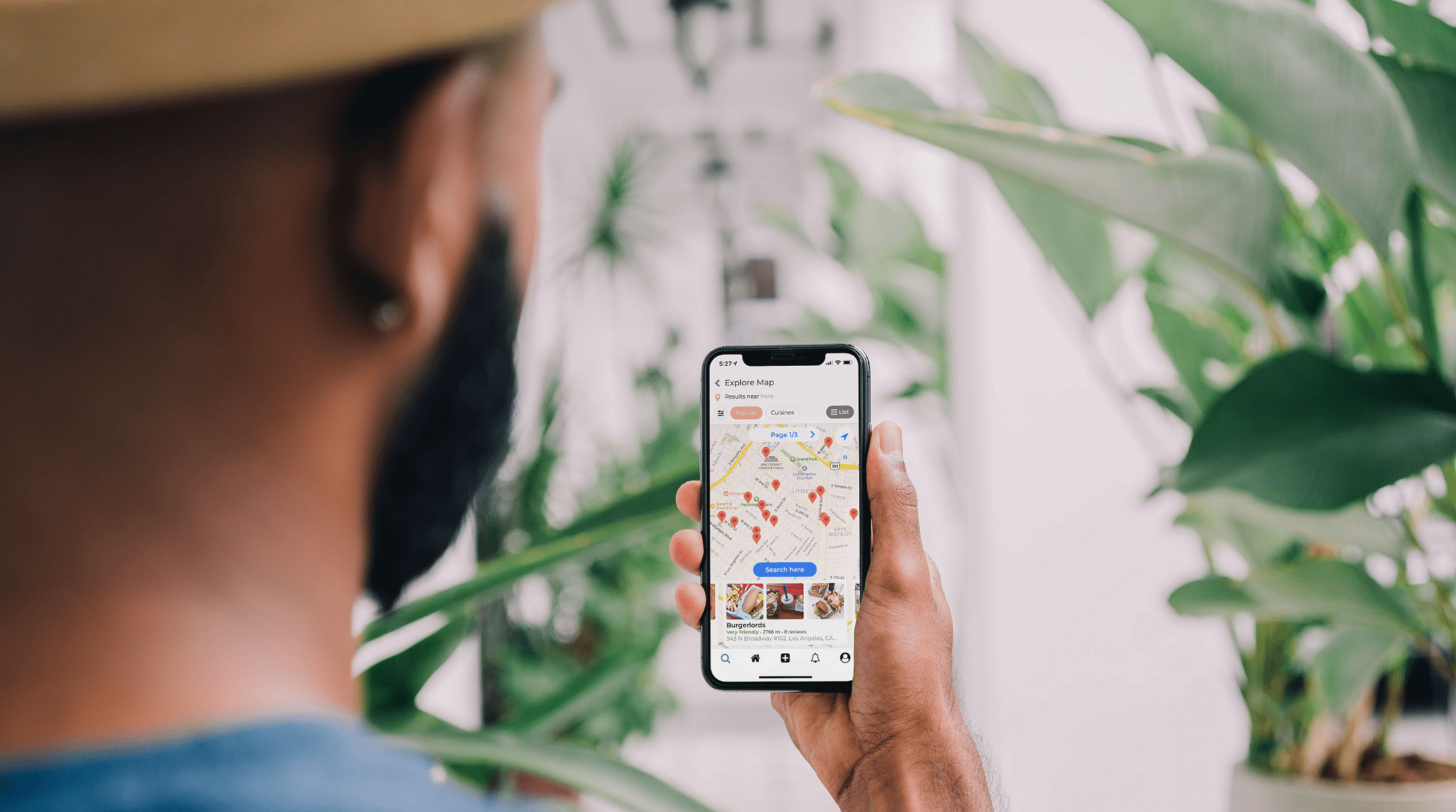
4. הורידו מפות והשתמשו בהן במצב לא מקוון
אחת מהאפליקציות הכי טובות לנסיעות היא "מפות Google". מטיילים רבים מסתמכים עליה כדי לנווט בחו"ל. הבעיה היא שזו אפליקציה שזוללת נתונים, בייחוד כשמשתמשים בה לעתים תכופות כדי לדעת איך להגיע ליעדים חדשים.
הבשורה הטובה היא שממש פשוט להשתמש ב"מפות Google" בלי חיבור לאינטרנט. כך עושים זאת:
- פותחים את "מפות Google" כשיש חיבור Wi-Fi.
- מחפשים את היעד.
- מתחילים את המסלול.
- תמשיכו לקבל ניווט מפורט מבלי להתחבר לחבילת הנתונים.
ניתן גם להוריד למכשיר קטעים שלמים מתוך מפות:
- פותחים את "מפות Google" כשיש חיבור Wi-Fi.
- מחפשים את היעד שאת המפה שלו רוצים להוריד.
- בתחתית המסך, מקישים על עוד < הורדת מפה לא מקוונת < הורדה.
5. הורידו תכנים, אל תשתמשו בסטרימינג
כדאי להוריד מוזיקה, פודקאסטים ופרקים מנטפליקס לפני הנסיעה כדי שתוכלו להאזין ולצפות כמה שתרצו מבלי לרוקן את הנתונים. צריכים להוריד משהו חדש? המתינו עד שתמצאו מקום עם חיבור Wi-Fi כדי לא להשתמש בנתונים מהחבילה.
6. עקבו אחר השימוש שלכם בנתונים
אם אתם עדיין צורכים יותר מדי נתונים, בדקו את השימוש שלכם בנתונים באפליקציות. ייתכן שיש לכם אפליקציה שצורכת יותר נתונים ממה שחשבתם. בהגדרות הטלפון תוכלו למצוא רשימה של האפליקציות שהתקנתם, כולל כמות הנתונים שהן צורכות. משם תוכלו להסיר את ההתקנה של אפליקציות שאינכם מעוניינים להשתמש בהן לעתים תכופות ולהשבית כל מה שצורך יותר מדי נתונים.
טיפ למקצוענים: אפסו את סטטיסטיקת השימוש בנתונים לפני שאתם יוצאים לדרך, ועקבו אחריה במהלך הטיול.

7. כבו את אסיסטנט ה-Wi-Fi
אסיסטנט ה-Wi-Fi (או Network Switch ב-Android) דואג לכך שיהיה לכם חיבור יציב לאינטרנט. נניח שהאות של חיבור ה-Wi-Fi שלכם נחלש או מתנתק לחלוטין. במקרה כזה, הוא יעבור אוטומטית לרשת הסלולרית כדי שלא תתנתקו. זה דבר נהדר כשמשתמשים ברשת במדינת המוצא, אבל כשאתם בחו"ל, זה עלול לגרום לעלויות נדידה לא צפויות.
כך תשביתו את אסיסטנט ה-Wi-Fi ב-iPhone:
- עוברים אל הגדרות.
- מקישים על נתונים סלולריים.
- גוללים לתחתית המסך ומשביתים את אסיסטנט ה-Wi-Fi .
וכך תשביתו את Network Switch ב-Android:
- עוברים אל הגדרות.
- מקישים על חיבורים < Wi-Fi.
- מקישים על תפריט שלוש הנקודות בפינה ובוחרים מתקדם.
- משביתים את האפשרות Switch to mobile data (מעבר לנתונים ניידים).
עכשיו אתם יודעים כל מה שצריך לדעת על מעקב אחר השימוש שלכם בנתונים ב-eSIM, ניהול שלהם ורכישת תוספת אם הם אוזלים! בקרו במרכז העזרה שלנו כדי ללמוד עוד על השימוש בכרטיסי ה-eSIM של Airalo.




